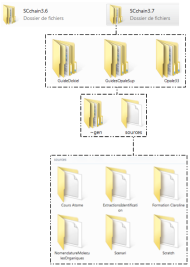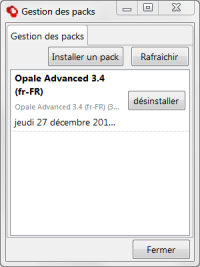Installer l'environnement de travail SCENARI
Cette partie présente l'installation du gestionnaire de chaînes éditoriales SCENARI dans sa version 4.1 et l'ajout d'un modèle de documents : la chaîne éditoriale Opale dans sa version 3.5.
La méthode pourra être réitérée pour d'autres modèles de documents disponibles sur le site officiel de Scenari.
Installation de SCENARI Chain
Installation sur Windows
Le client se télécharge ici.
Installation sur Gnu/Linux
Ubuntu
On rajoute un dépôt, ce qui permettra au client d'être toujours à jour.
echo "deb http://scenari-platform.org/deb `lsb_release -sc` main" | sudo tee -a /etc/apt/sources.list.d/scenari.list
Ajout de la clé sur le pc :
wget -O- http://scenari-platform.org/deb/scenari.asc | sudo apt-key add -
Mise à jour des dépôts puis installation
sudo apt-get update && sudo apt-get install scenarichain4.1.fr-fr
Pour une autre distribution Linux
Télécharger le programme ici :
puis suivre cette documentation.
Installation sur MacOSX
Télécharger le .dmg ici : https://download.scenari.org/scenari/files.fr-FR/SCENARIchain/mac/4.1.0.11/
puis suivre cette documentation.
Dossiers de travail créés dans les documents de l'utilisateur
Il peut être utile de savoir où sont enregistrés les contenus créés, en particulier pour les sauvegarder ou les exporter. Dans le dossier personnel de l'utilisateur, on trouve un ou plusieurs dossiers Chacun de ces dossiers contient autant de dossiers que d'ateliers créés. Dans un dossier correspondant à un atelier, on trouve :
On peut donc sauvegarder la totalité de l'atelier ou chaque espace séparément. L'arborescence ci-contre montre trois ateliers créés avec la version 3.7 de Scenari. Le contenu de l'atelier nommé GuidesOpaleSup est détaillé : dans le dossier sources figurent les espaces créés. |
Installation d'un modèle documentaire
La procédure montre l'installation du modèle documentaire Opale mais elle est totalement transposable à tout autre modèle.
Télécharger le modèle documentaire
Se rendre sur le site de SCENARI.
Cliquer sur pour accéder à l'espace dédié à la chaîne Opale.
Cliquer sur Télécharger Opale, puis se laisser guider jusqu'à l'espace de téléchargement.
Ne pas télécharger l'application autonome, mais le WSPPACK en cliquant sur et l'enregistrer.
Installer le modèle documentaire
|
Les extensions, ou addons
Il est possible d'enrichir les fonctionnalités d'une chaîne éditoriale en lui ajoutant des extensions disponibles dans un espace dédié.
On y accède depuis le site de SCENARI en cliquant sur 
Les extensions sont des fichiers .wsppack et s'installent en suivant la même procédure que pour les modèles documentaires.
À ce stade, SCENARI et son modèle documentaire Opale sont prêts à être utilisés, il reste à créer un atelier.